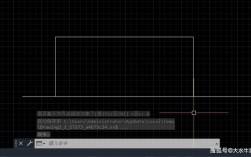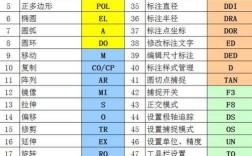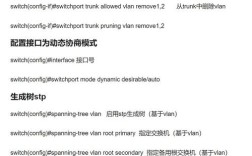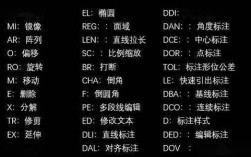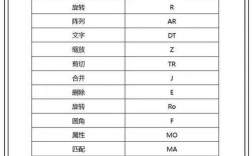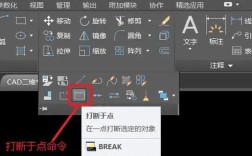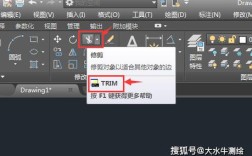在使用CAD软件进行绘图设计时,用户可能会遇到“无法执行命令”的提示,这一问题不仅影响工作效率,还可能导致操作中断,造成该问题的原因多种多样,涉及软件设置、文件损坏、硬件冲突等多个方面,需要结合具体表现进行排查和解决,以下从常见原因、解决方法及预防措施三个维度展开详细分析。
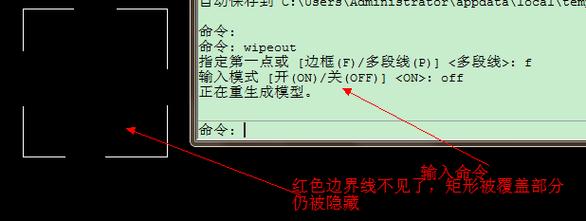
常见原因分析
-
软件环境异常
CAD软件对系统环境要求较高,若系统文件损坏、.NET Framework或Visual C++运行库缺失,可能导致命令响应失败,软件安装不完整或与其他程序(如杀毒软件)冲突,也会引发命令执行异常。 -
文件或操作问题
当前绘图文件损坏、图层被冻结或锁定、命令别名冲突(如自定义快捷键与系统命令重名),均可能导致命令无法激活,在执行“修剪”命令时,若选择的对象所在图层被冻结,软件将无法响应操作。 -
硬件或驱动限制
显卡驱动版本过旧或不兼容、显卡性能不足(尤其在使用大型图纸时),可能引发图形渲染失败,进而导致命令无响应,鼠标或数位板驱动异常也可能影响命令输入。 -
设置或插件干扰
CAD的选项设置(如“命令行窗口”被隐藏或禁用)、第三方插件加载失败或与主程序冲突,会直接影响命令的执行逻辑,某些插件未正确卸载,残留文件可能干扰系统命令。 (图片来源网络,侵删)
(图片来源网络,侵删)
解决方法与步骤
针对上述原因,可按以下顺序排查解决:
-
重启软件与系统
简单的重启操作可临时清除内存缓存,解决因临时文件冲突导致的命令失效问题,若无效,再进行下一步。 -
检查文件与图层状态
- 尝试打开另一份已知正常的CAD文件,若命令可执行,则原文件可能损坏,可通过“修复”命令(
RECOVER)尝试修复。 - 输入
LAYER命令,检查当前图层是否被冻结或锁定,解锁并解冻相关图层后重试。
- 尝试打开另一份已知正常的CAD文件,若命令可执行,则原文件可能损坏,可通过“修复”命令(
-
重置CAD设置
- 在命令行输入
OP(选项),进入“配置”界面,选择“重置”或“删除配置文件”恢复默认设置。 - 检查“自定义”中的快捷键设置,删除冲突的自定义别名。
- 在命令行输入
-
更新与修复软件
- 通过CAD官方安装包选择“修复”功能,重新安装缺失组件。
- 更新显卡驱动至最新版本,建议从显卡官网下载而非依赖Windows自动更新。
-
禁用插件与外部参照
- 启动时按住
Shift键,选择“以不加载插件启动”模式,若恢复正常则逐个排查插件。 - 输入
XREF命令,检查外部参照文件是否异常,尝试卸载后重新加载。
- 启动时按住
-
检查硬件与驱动
- 更换鼠标或数位板测试,排除输入设备故障。
- 在CAD中通过
3DPAN、3DZOOM等命令测试视图操作,若卡顿严重,可能是显卡性能不足,需降低硬件加速选项(在“选项-系统-性能”中调整)。
预防措施
- 定期清理CAD缓存文件(位于
%APPDATA%\Autodesk路径下),避免积累过多临时文件。 - 避免同时运行多个大型程序,确保系统资源充足。
- 使用正版软件并及时更新补丁,减少因兼容性问题引发的故障。
- 对重要文件定期备份,并启用“自动保存”功能(
SAVETIME命令设置间隔时间)。
相关问答FAQs
Q1: CAD命令行输入命令后无反应,但鼠标右键菜单正常,如何解决?
A: 可能是命令行窗口被隐藏或禁用,尝试按Ctrl+9调出命令行窗口;若无效,输入CMDINPUT检查命令行输入状态是否开启,检查系统是否安装了最新版的.NET Framework,缺失时需从微软官网下载安装。
Q2: 使用“拉伸”命令时提示“无法执行命令”,但其他命令正常,原因是什么?
A: 通常与选择集或当前空间设置有关,首先确认是否在模型空间操作(图纸空间需使用“MVSETUP”切换);其次检查选择对象时是否使用“交叉窗口”或“多边形窗口”选择;最后输入DELOBJ命令,设置为“0”或“2”,避免删除源对象时的冲突。